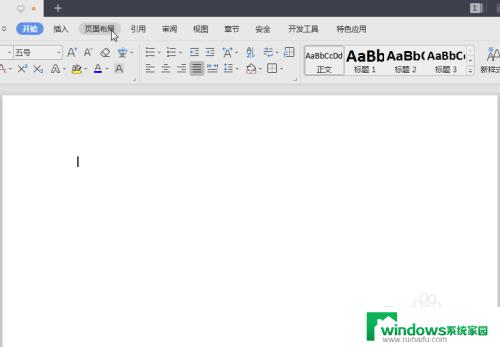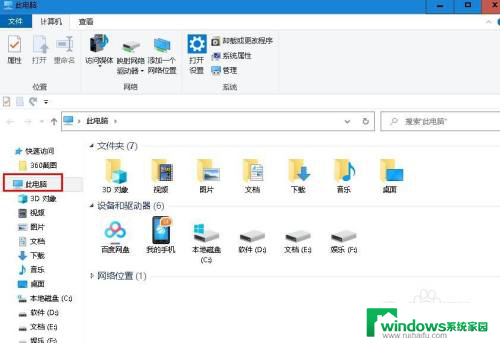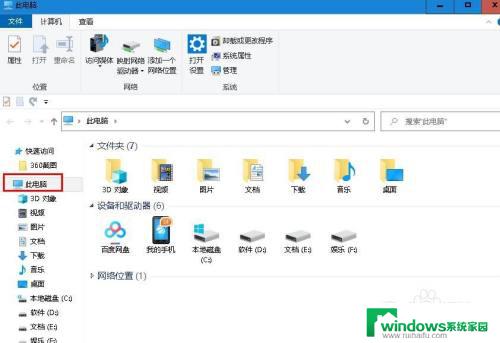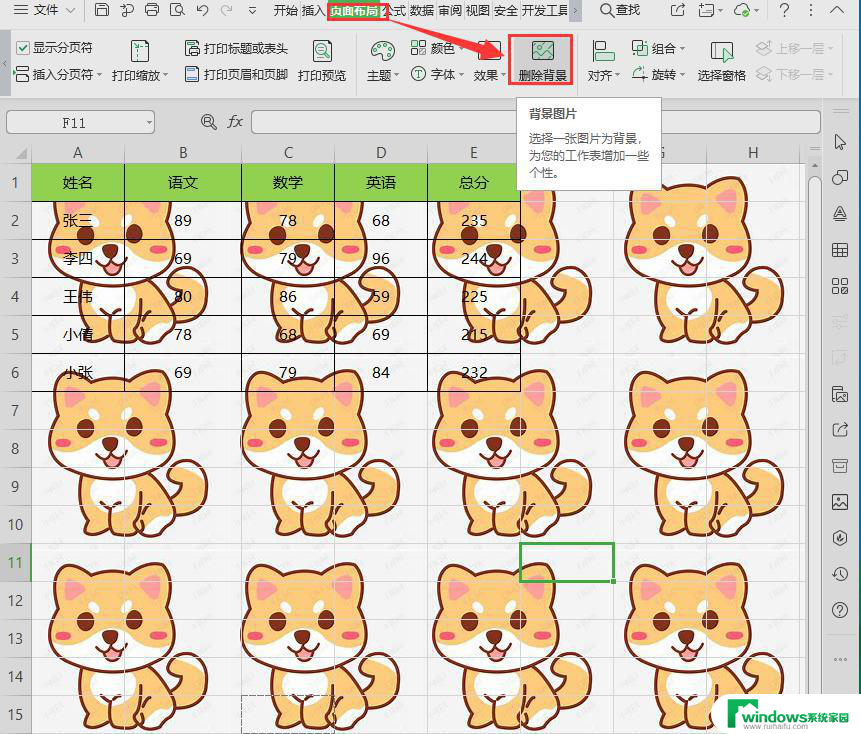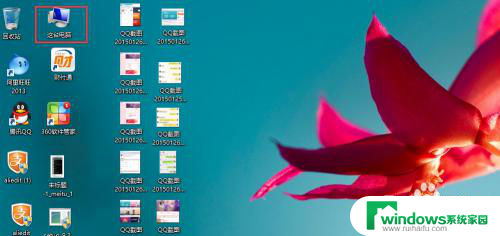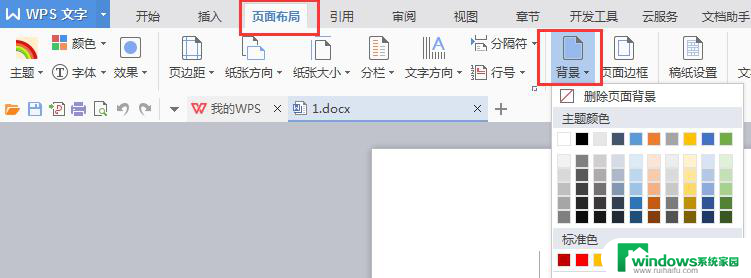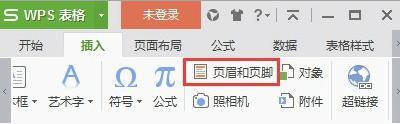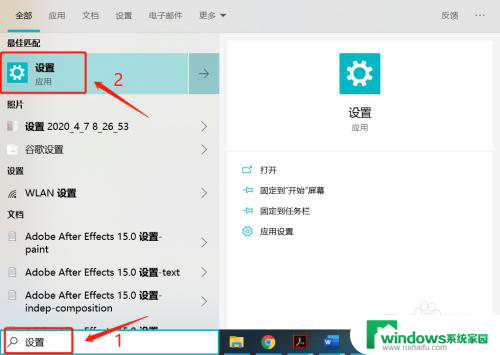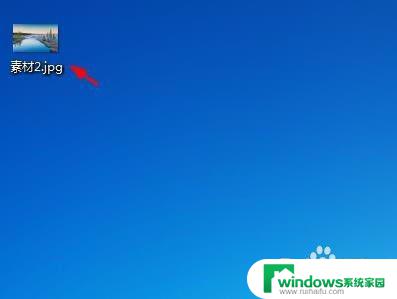电脑背景怎么删除图片 如何在Windows 10系统中删除桌面壁纸
更新时间:2023-12-15 15:34:51作者:xiaoliu
在如今的数字化时代,电脑已经成为人们生活中不可或缺的重要工具,而作为电脑界面的一部分,桌面壁纸的选择对于用户来说也显得尤为重要。有时候我们可能会对自己电脑上的某张桌面壁纸产生厌倦或者想要替换,而不知道如何删除。特别是在Windows 10系统中,很多人可能还不太熟悉操作。究竟应该如何在Windows 10系统中删除桌面壁纸呢?接下来我们将为您详细介绍。
步骤如下:
1.启动文件资源管理器,点击“此电脑”。
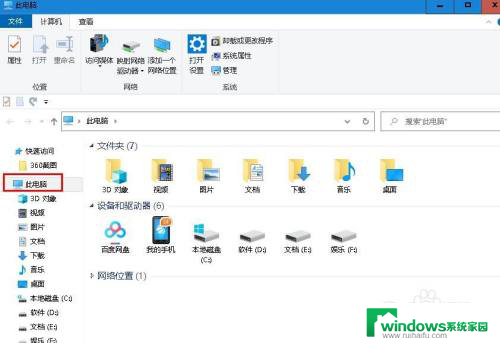
2.双击“本地磁盘C" 。
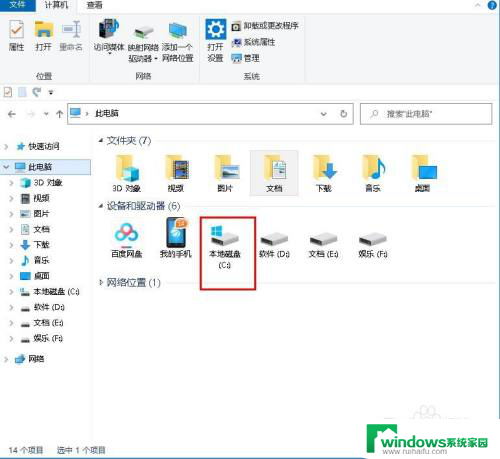
3.双击“Windows“ 文件夹。
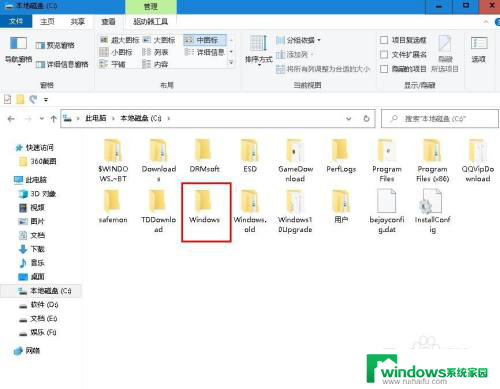
4.双击“Web”文件夹
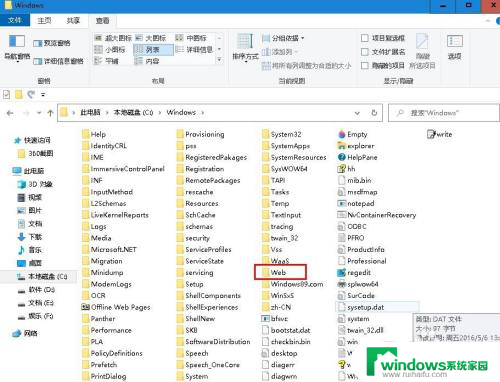
5.查看文件夹里的图片,找到你要删除的图片右键点击选择“删除”。
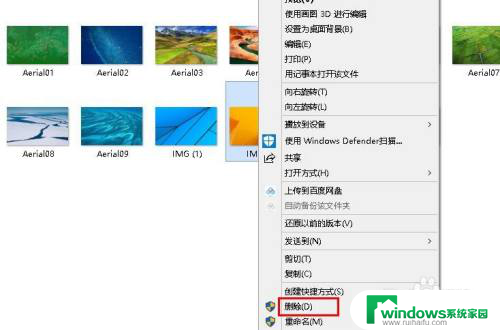
6.如果是自己在本地添加或应用商店下载的图片,在个性化设置页面直接点击该图片。选择“删除”。
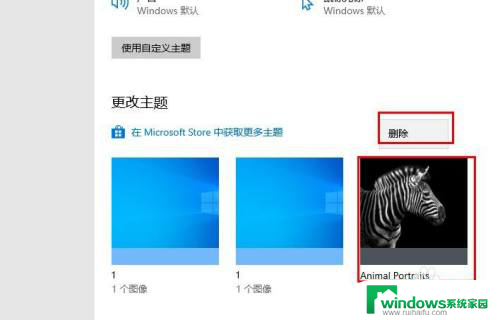
以上就是如何删除电脑背景图片的全部内容,如果你遇到了这种情况,你可以按照以上方法来解决,希望这能对大家有所帮助。